A tela de edição de parcelas em aberto permite ajustar dados referentes ao faturamento da venda realizada, podendo adicionar os dados do cartão ou cheque, alterar o cliente, plano de pagamento, fornecedor ou reparcelar com outras informações.
Modificar parcela
Passo 1: Na tela do Caixa Registradora, Parcelas da venda ou Requisições, pressione o botão “Parcelas”;
Parcelas
Na parte superior da tela é exibido o cliente referente ao faturamento. Abaixo tem uma tabela que possui as parcelas da fatura, podendo ser editado o Tipo de Documento, Tipo de Cobrança, Data de vencimento ou valor da parcela (pressione F10 após o ajuste). Abaixo da grid têm as abas para adicionar informações às parcelas.

Cheque
Atenção: O item da parcela de cheque deve ter o tipo de documento referente a cheque.
Nesta aba, é possível informar os dados da conta e do proprietário do documento. Quando tiver mais de uma parcela, pressione o botão “Igualar Dados Cheque” para passar o preenchimento para as demais parcelas.
Cartão Créd/Déb
Atenção: O item da parcela de cartão de crédito e débito deve ter o tipo de documento referente a cartão.
Informe a bandeira do cartão. Caso não tenha sido encontrada, pressione o botão de cadastrado, aperte a tecla Insert, preencha o nome da bandeira e pressione F10.
Preencha o controle, denominado como AUT (autorização) no comprovante de pagamento.
Pressione F10 para gravar os dados na parcela posicionada ou clique no botão “Gravar em todas as Parcelas Deste Preview” para salvar o preenchimento em todos os títulos. Esse botão também pode ser utilizado em recebimento com dois cartões, todavia, em seguida clique na parcela do outro cartão e informe os dados manualmente.
Plano
Altere para o plano de pagamento correto, podendo ser modificado o tipo de documento, tipo de cobrança e ajustado as datas de vencimento.
Restrição: CLIENTE_VISTA_VENDA_PRAZO – O prazo da parcela impede uso do Cliente À Vista. Essa mensagem ocorre porque as vendas a prazo exigem a especificação do cliente. Portanto, antes de alterar para um plano a prazo, certifique-se de que o consumidor esteja informado.
Cliente
É possível modificar o cliente do faturamento, sendo alterado o proprietário do pedido, fatura e Nota Fiscal. Pesquise o consumidor e pressione o botão “Mudar Cliente dos Pedidos”.
Fornecedor
Em parcelas de compra, pode ser alterado o fornecedor. Nesse caso, é trocado o fornecedor da entrada, modificando consequentemente o proprietário do faturamento a pagar.
Reparcelamento
Quando não tem um plano de pagamento adequado para a condição do cliente, tem como gerar títulos com número de parcelas, intervalo de dias e valores específicos.
Passo 1: Pressione o botão “Zera Fatura” e informe o tipo de documento utilizado como meio de pagamento (cartão de crédito, debito, cheque, boleto);
Passo 2: Preencha a quantidade de parcelas, intervalo de dias e valor total a ser dividido pelo parcelamento;
Caso seja cartão de crédito ou débito, é obrigatório o preenchimento dos campos de bandeira e controle.
Passo 3: Clique no botão “Gerar“;
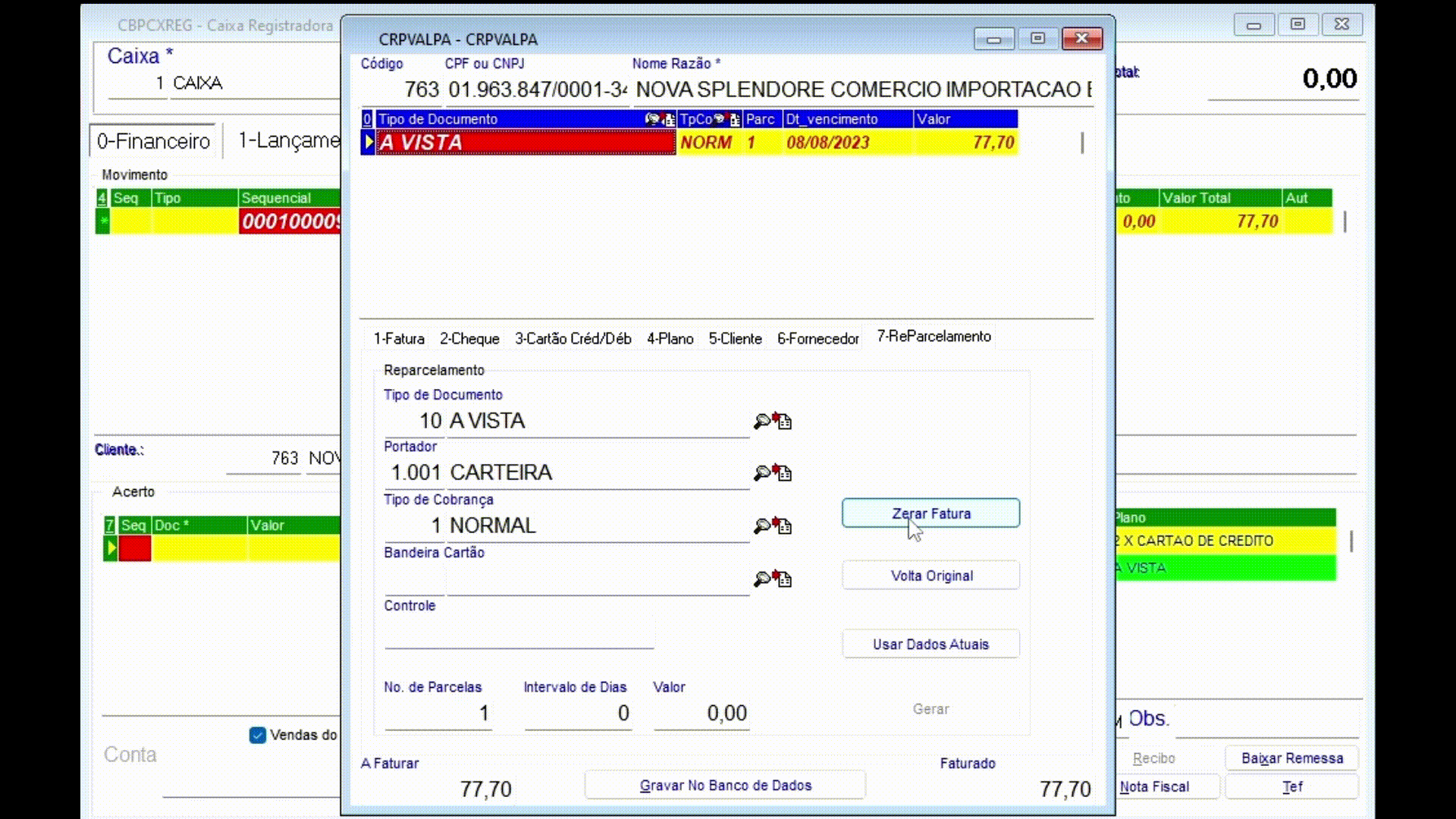
No GIF anterior foi exemplificado dois parcelamentos, sendo um recebimento de 50 reais em 2 vezes no cartão de crédito e outra parcela do valor restante acertada no cartão de débito.
Explicação em Vídeo

Deixe um comentário